WeChat 애플릿의 이미지 처리(가운데, 전체 화면)
미니 프로그램 디자인에서 그림 디스플레이는 꼭 필요한 단계입니다. 온라인 교육이 제한적이라는 것을 알고 이제 자체 디자인 과정에서 발생한 문제를 정리하여 여러분이 직면하는 문제를 해결할 수 있을 것입니다.
끝부분에 제공된 전체 코드를 사용하고 내 단계에 따라 디버깅하세요. 그렇지 않은 경우 저에게 연락하세요.
먼저 사용된 코드와 렌더링을 제공합니다:
먼저 home.wxml 프로그램을 제공합니다:
<view class='imagesize'> <image src="/images/2.png" class='in-image' > </image> </view>
1. 그림 중앙(화면 상단):
//.wxss里的参数
.imagesize{
display:flex; //flex布局
justify-content: center; //水平轴线居中
}
.imagesize image {
width:400rpx;
height:400rpx;
}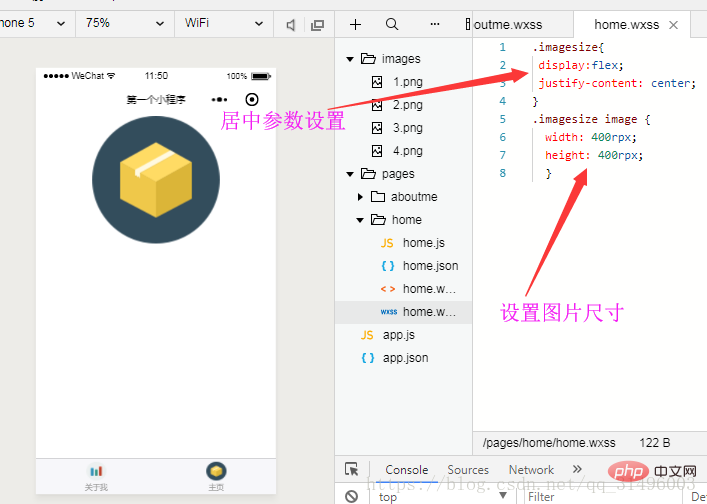
위에서 설정한 그림 크기는 다음과 같습니다. 실제 효과를 확인하는 것이 편리하기 때문입니다.
2. 사진은 중앙에 위치합니다(가운데, 위치 조정 가능 → 높이 및 항목 정렬)
.imagesize{
display:flex;
height: 600px; //flex布局高度
justify-content: center;
align-items:center; //垂直居中
}
.imagesize image {
width:400rpx;
height:400rpx;
}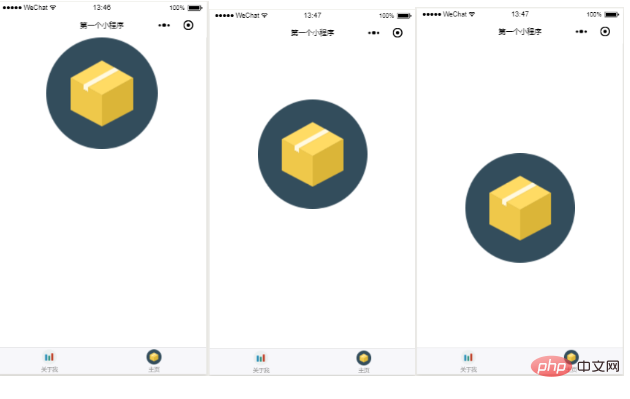
위 사진의 높이 값은 200px 400px 600px
해당되지 않습니다 휴대폰의 모든 모델에 적용되는 휴대폰의 화면 크기는 고정되어 있지 않습니다.
하지만 사진 위치를 디자인하는데 많은 도움이 됩니다.
3. 그림을 중앙에 배치합니다(화면 중앙)
코드:
page{
height:100% //满屏设置
}
.imagesize{
display:flex;
height: 100%; //设置布局满屏
justify-content: center;
align-items:center;
}
.imagesize image {
width:400rpx;
height:400rpx;
}효과 보기:
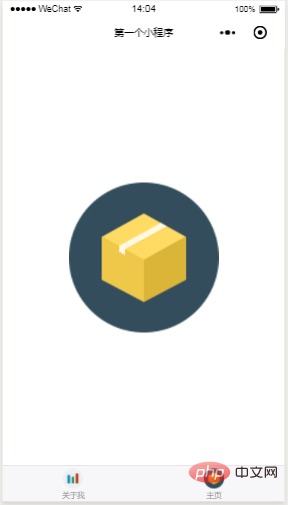
4. 전체 코드를 제공합니다(이전 기사에도 전체 코드가 있습니다. 그냥 이전 폴더로 가세요):
home.wxml
<view class='imagesize'> <image src="/images/2.png" class='in-image' > </image> </view>
home.wxss
page{
height:100%
}
.imagesize{
display:flex;
height: 100%;
justify-content: center;
align-items:center;
}
.imagesize image {
width:400rpx;
height:400rpx;
}5. 화면 채우기:
화면만 채우려면 주로 mode='를 사용하세요. widthFix'
추가된 특정 프로그램 세그먼트는 .wxml:
<image src="/images/img21.jpg" class='in-image' mode='widthFix'> </image>
이고 .wxss에 대한 변경 사항:
page{
height:100%
}
.imagesize{
display:flex;
height: 100%;
justify-content: center;
align-items:center;
}데모용 그림 변경:

widthFix가 없는 렌더링을 살펴보세요.
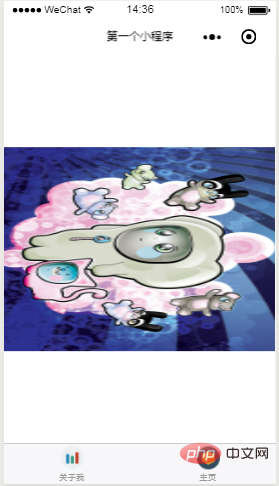
그래서 여전히 매우 유용합니다.
하단탭창이라 전체화면 커버리지 사진은 나오지 않습니다.
시작 화면을 디자인할 수 있습니다. 물론 적절한 비율로 사진을 찍는 것이 실제 디스플레이 효과에 영향을 미칩니다. 또한, 배경색과 그림 색상의 차이는 디버깅 시 주의가 필요합니다.
추천 튜토리얼: "WeChat 미니 프로그램"
위 내용은 WeChat 애플릿의 이미지 처리(가운데, 전체 화면)의 상세 내용입니다. 자세한 내용은 PHP 중국어 웹사이트의 기타 관련 기사를 참조하세요!

핫 AI 도구

Undresser.AI Undress
사실적인 누드 사진을 만들기 위한 AI 기반 앱

AI Clothes Remover
사진에서 옷을 제거하는 온라인 AI 도구입니다.

Undress AI Tool
무료로 이미지를 벗다

Clothoff.io
AI 옷 제거제

AI Hentai Generator
AI Hentai를 무료로 생성하십시오.

인기 기사

뜨거운 도구

메모장++7.3.1
사용하기 쉬운 무료 코드 편집기

SublimeText3 중국어 버전
중국어 버전, 사용하기 매우 쉽습니다.

스튜디오 13.0.1 보내기
강력한 PHP 통합 개발 환경

드림위버 CS6
시각적 웹 개발 도구

SublimeText3 Mac 버전
신 수준의 코드 편집 소프트웨어(SublimeText3)

뜨거운 주제
 7549
7549
 15
15
 1382
1382
 52
52
 83
83
 11
11
 58
58
 19
19
 22
22
 90
90
 Xianyu WeChat 미니 프로그램 공식 출시
Feb 10, 2024 pm 10:39 PM
Xianyu WeChat 미니 프로그램 공식 출시
Feb 10, 2024 pm 10:39 PM
Xianyu의 공식 WeChat 미니 프로그램이 조용히 출시되었습니다. 미니 프로그램에서는 비공개 메시지를 게시하여 구매자/판매자와 소통하고, 개인 정보 및 주문 보기, 상품 검색 등을 할 수 있습니다. 궁금하시다면 Xianyu WeChat mini가 무엇인가요? 프로그램을 살펴볼까요? Xianyu WeChat 애플릿의 이름은 무엇입니까? 답변: Xianyu, 유휴 거래, 중고 판매, 평가 및 재활용. 1. 미니 프로그램에서는 대기 메시지 게시, 비공개 메시지를 통한 구매자/판매자와의 커뮤니케이션, 개인 정보 및 주문 보기, 특정 항목 검색 등을 할 수 있습니다. 2. 미니 프로그램 페이지에는 근처에 홈페이지가 있습니다. 유휴 게시, 메시지, 내 5가지 기능 3. 사용하려면 구매하기 전에 WeChat 결제를 활성화해야 합니다.
 WeChat 애플릿은 사진 업로드 기능을 구현합니다.
Nov 21, 2023 am 09:08 AM
WeChat 애플릿은 사진 업로드 기능을 구현합니다.
Nov 21, 2023 am 09:08 AM
WeChat 애플릿은 사진 업로드 기능을 구현합니다. 모바일 인터넷의 발전으로 WeChat 애플릿은 사람들의 삶에 없어서는 안될 부분이 되었습니다. WeChat 미니 프로그램은 다양한 애플리케이션 시나리오를 제공할 뿐만 아니라 이미지 업로드 기능을 포함한 개발자 정의 기능도 지원합니다. 이 기사에서는 WeChat 애플릿에서 이미지 업로드 기능을 구현하는 방법을 소개하고 구체적인 코드 예제를 제공합니다. 1. 준비 작업 코드 작성을 시작하기 전에 WeChat 개발자 도구를 다운로드하여 설치하고 WeChat 개발자로 등록해야 합니다. 동시에 WeChat도 이해해야 합니다.
 WeChat 애플릿에서 드롭다운 메뉴 효과 구현
Nov 21, 2023 pm 03:03 PM
WeChat 애플릿에서 드롭다운 메뉴 효과 구현
Nov 21, 2023 pm 03:03 PM
WeChat 미니 프로그램에서 드롭다운 메뉴 효과를 구현하려면 구체적인 코드 예제가 필요합니다. 모바일 인터넷의 인기로 인해 WeChat 미니 프로그램은 인터넷 개발의 중요한 부분이 되었으며 점점 더 많은 사람들이 관심을 갖고 주목하기 시작했습니다. WeChat 미니 프로그램을 사용하세요. WeChat 미니 프로그램 개발은 기존 APP 개발보다 간단하고 빠르지만 특정 개발 기술을 숙달해야 합니다. WeChat 미니 프로그램 개발에서 드롭다운 메뉴는 일반적인 UI 구성 요소로, 더 나은 사용자 경험을 제공합니다. 이 기사에서는 WeChat 애플릿에서 드롭다운 메뉴 효과를 구현하는 방법을 자세히 소개하고 실용적인 정보를 제공합니다.
 WeChat 미니 프로그램에 이미지 필터 효과 구현
Nov 21, 2023 pm 06:22 PM
WeChat 미니 프로그램에 이미지 필터 효과 구현
Nov 21, 2023 pm 06:22 PM
WeChat 미니 프로그램에서 사진 필터 효과 구현 소셜 미디어 애플리케이션의 인기로 인해 사람들은 사진의 예술적 효과와 매력을 높이기 위해 사진에 필터 효과를 적용하는 것을 점점 더 좋아하고 있습니다. WeChat 미니 프로그램에서도 사진 필터 효과를 구현할 수 있어 사용자에게 더욱 흥미롭고 창의적인 사진 편집 기능을 제공합니다. 이 기사에서는 WeChat 미니 프로그램에서 이미지 필터 효과를 구현하는 방법을 소개하고 구체적인 코드 예제를 제공합니다. 먼저 WeChat 애플릿의 캔버스 구성 요소를 사용하여 이미지를 로드하고 편집해야 합니다. 페이지에서 캔버스 구성요소를 사용할 수 있습니다.
 WeChat 애플릿을 사용하여 캐러셀 전환 효과 달성
Nov 21, 2023 pm 05:59 PM
WeChat 애플릿을 사용하여 캐러셀 전환 효과 달성
Nov 21, 2023 pm 05:59 PM
WeChat 애플릿을 사용하여 캐러셀 전환 효과를 얻으세요. WeChat 애플릿은 개발 및 사용이 간단하고 효율적인 경량 애플리케이션입니다. WeChat 미니 프로그램에서는 캐러셀 전환 효과를 달성하는 것이 일반적인 요구 사항입니다. 이 기사에서는 WeChat 애플릿을 사용하여 캐러셀 전환 효과를 얻는 방법을 소개하고 구체적인 코드 예제를 제공합니다. 먼저 WeChat 애플릿의 페이지 파일에 캐러셀 구성 요소를 추가합니다. 예를 들어 <swiper> 태그를 사용하여 캐러셀의 전환 효과를 얻을 수 있습니다. 이 구성 요소에서는 b를 전달할 수 있습니다.
 WeChat 애플릿에서 이미지 회전 효과 구현
Nov 21, 2023 am 08:26 AM
WeChat 애플릿에서 이미지 회전 효과 구현
Nov 21, 2023 am 08:26 AM
WeChat 미니 프로그램에서 이미지 회전 효과를 구현하려면 구체적인 코드 예제가 필요합니다. WeChat 미니 프로그램은 사용자에게 풍부한 기능과 좋은 사용자 경험을 제공하는 경량 애플리케이션입니다. 미니 프로그램에서 개발자는 다양한 구성 요소와 API를 사용하여 다양한 효과를 얻을 수 있습니다. 그 중 그림 회전 효과는 미니프로그램에 흥미와 시각 효과를 더할 수 있는 일반적인 애니메이션 효과이다. WeChat 미니 프로그램에서 이미지 회전 효과를 얻으려면 미니 프로그램에서 제공하는 애니메이션 API를 사용해야 합니다. 다음은 방법을 보여주는 특정 코드 예제입니다.
 WeChat 미니 프로그램에서 슬라이딩 삭제 기능 구현
Nov 21, 2023 pm 06:22 PM
WeChat 미니 프로그램에서 슬라이딩 삭제 기능 구현
Nov 21, 2023 pm 06:22 PM
WeChat 미니 프로그램에서 슬라이딩 삭제 기능을 구현하려면 특정 코드 예제가 필요합니다. WeChat 미니 프로그램의 인기로 인해 개발자는 개발 과정에서 일부 공통 기능의 구현 문제에 직면하는 경우가 많습니다. 그중 슬라이딩 삭제 기능은 일반적으로 사용되는 기능 요구 사항입니다. 이 기사에서는 WeChat 애플릿에서 슬라이딩 삭제 기능을 구현하는 방법을 자세히 소개하고 구체적인 코드 예제를 제공합니다. 1. 요구 사항 분석 WeChat 미니 프로그램에서 슬라이딩 삭제 기능의 구현에는 다음 사항이 포함됩니다. 목록 표시: 슬라이드 및 삭제할 수 있는 목록을 표시하려면 각 목록 항목에 다음이 포함되어야 합니다.
 Xianyu WeChat 애플릿의 이름은 무엇입니까?
Feb 27, 2024 pm 01:11 PM
Xianyu WeChat 애플릿의 이름은 무엇입니까?
Feb 27, 2024 pm 01:11 PM
Xianyu의 공식 WeChat 미니 프로그램이 사용자에게 유휴 항목을 쉽게 게시하고 거래할 수 있는 편리한 플랫폼을 제공하기 위해 조용히 출시되었습니다. 미니 프로그램에서는 비공개 메시지를 통해 구매자 또는 판매자와 소통할 수 있으며, 개인정보 및 주문 조회, 원하는 상품을 검색할 수 있습니다. 그렇다면 WeChat 미니 프로그램에서 Xianyu는 정확히 무엇이라고 불리나요? 이 튜토리얼 가이드에서는 이에 대해 자세히 소개합니다. 알고 싶은 사용자는 이 기사를 따라 계속 읽어보세요! Xianyu WeChat 애플릿의 이름은 무엇입니까? 답변: Xianyu, 유휴 거래, 중고 판매, 평가 및 재활용. 1. 미니 프로그램에서는 대기 메시지 게시, 비공개 메시지를 통한 구매자/판매자와의 커뮤니케이션, 개인 정보 및 주문 보기, 특정 항목 검색 등을 할 수 있습니다. 2. 미니 프로그램 페이지에는 근처에 홈페이지가 있습니다. 유휴 게시, 메시지 및 5가지 기능.




